fdisk –l
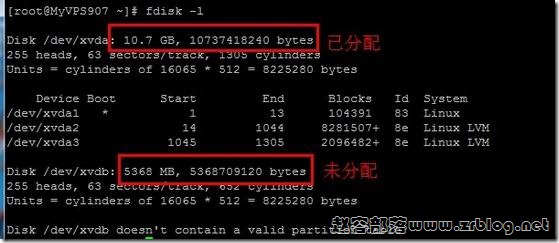
df –hal
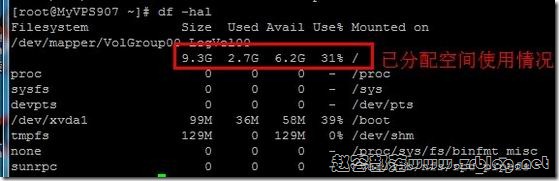
fdisk /dev/xvdb
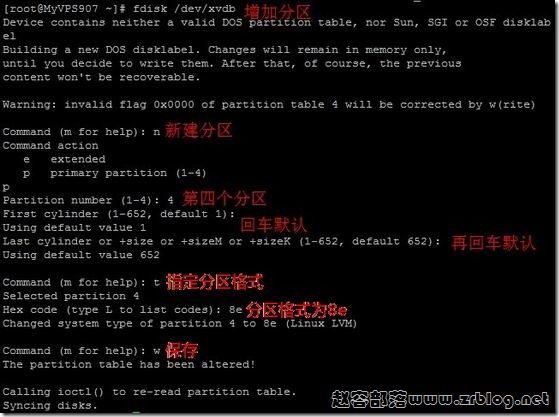
n #新建分区
p #主分区
3 #第3个分区
回车 #默认即可
回车 #默认即可
t #指定分区格式
8e #分区格式为LVM
w #保存
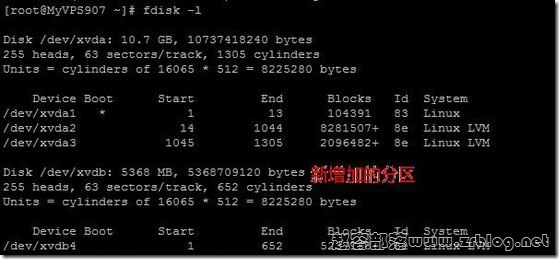
pvcreate /dev/xvdb4
vgextend VolGroup00 /dev/xvdb4
vgdisplay
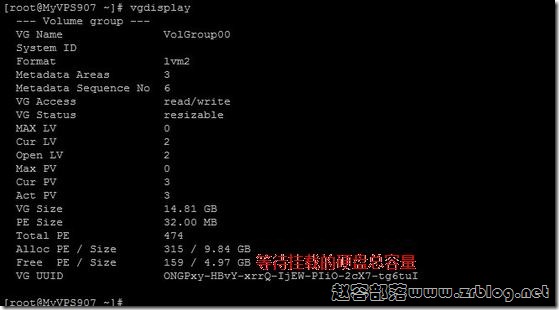
lvresize -L +4.95G /dev/VolGroup00/LogVol00
resize2fs /dev/VolGroup00/LogVol00
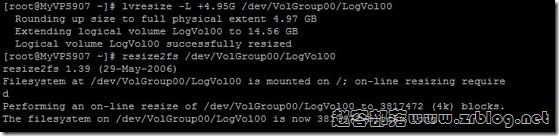
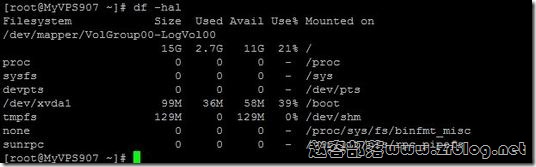

| 欢迎光临 360°网站管家_运维学院_提供最新最全的服务器运维视频教程与网站维护视频教程 (http://bbs.360wzgj.com/) | Powered by Discuz! X3.2 |